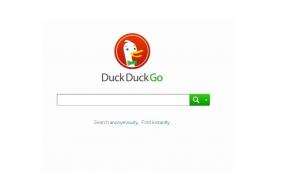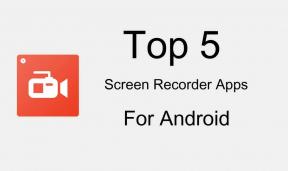Hvordan ta skjermbilde i Linux-operativsystem
Miscellanea / / August 04, 2021
Med denne guiden skal jeg fortelle deg det hvordan ta et skjermbilde på Linux. Vi fanger alle screengrab uansett hvilket operativsystem vi bruker. Normalt tilbyr Linux forskjellige rare måter for brukerne å ta et skjermbilde. Jeg har forklart hvordan du bruker den grunnleggende tastaturet Print-screen command for å hente en forekomst av skjermen.
Samtidig har jeg også forklart hvordan du bruker andre Linux-apper og bildeditorer for å lage et skjermbilde på Linux-datamaskinen din. Nesten alle appene, inkludert den innebygde tjenesten til Linux for å ta skjermbilder, fungerer på lignende måte. Å fange skjermen har aldri vært enklere. La oss sjekke ut de forskjellige måtene å lage og tilpasse et skjermbilde på Linux.
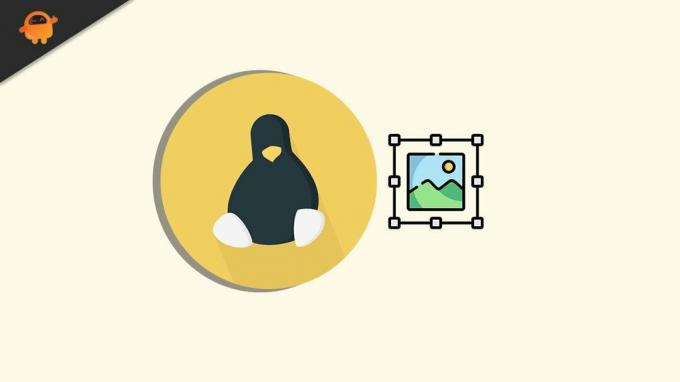
Sideinnhold
-
Ulike metoder for å ta skjermbilde på Linux
- Bruke Keyboard til å ta et skjermbilde på Linux
- Funksjoner av Gnome Screenshot Utility på Linux
- Bruk GIMP Image Editor til å lagre skjermbilder
- Bruker lukkerapp for skjermbilder
Ulike metoder for å ta skjermbilde på Linux
De vanlige tastaturbaserte kommandoene har noen få varianter. Dette lar deg tilpasse skjermbildet ditt.
Bruke Keyboard til å ta et skjermbilde på Linux
- For å ta et fullstendig skjermbilde av hele skjermen, trykk bare på PrtScn på tastaturet
- Hvis du Alt + PrtScn tastekombinasjon skjermbildet lagres automatisk i den opprinnelige mappen Pictures
- Trykk på for å legge til mer omfang av tilpasning Skift + PrtScn å ta et skjermbilde og deretter beskjære den nødvendige delen i stedet for å lagre hele skjerminnholdet
Funksjoner av Gnome Screenshot Utility på Linux
Alternativt kan du bruke det opprinnelige Gnome-verktøyet til å ta et skjermbilde på Linux. Her er noen av funksjonene som vil være veldig nyttige for å tilpasse skjerminnholdsbildet.
Du kan også stille inn en tidtaker. Det er det samme som kameraets lukkerforsinkelse. Du kan stille inn en tidtaker på 3 eller 5 sekunder, det er tiden etter at du trykker på noen skjermtast hurtigtaster på tastaturet.
Etter den tiden blir skjermtaket fanget og lagret i målmappen. Du kan også velge om skjermbildet vil inkludere musepekeren eller ikke. Igjen lar Gnome deg velge mellom å fange hele skjermen eller beskjære en versjonsdel du trenger.
Bruk GIMP Image Editor til å lagre skjermbilder
GIMP er en populær gratis bilderedigerer som er tilgjengelig i alle de viktigste operativsystemene, inkludert Linux.
I noen distribusjon av Linux, kan du finne denne appen som er tilstede på systemet. For noen andre distribusjoner må du kanskje laste ned og installere den manuelt.
- åpne GIMP
- Klikk på for å ta et skjermbilde Fil
- Klikk deretter Skape > Skjermbilde
- Skjermbildet tar prosessen på GIMP er helt lik den til Gnome
- Du kan legge til en forsinkelsestimer på noen sekunder før du tar riktig skjermbilde
- Du kan også velge mellom å fange hele skjermen eller en del av den ved å beskjære
- Hvis du vil kan du også inkludere musepekeren i skjermbildet
- Når du har angitt alle parametrene, kan du klikke på Snap for å ta skjermbildet.
- Trykk deretter Skift + Ctrl + S for å lagre screengrab
- Du kan også klikke Fil > klikk Lagre som
Bruker lukkerapp for skjermbilder
Her er en annen app kalt Shutter som du kan installere og bruke til å ta et skjermbilde på Linux.
Annonser
For å installere det på Debian-distribusjoner,
- søk i pakkebehandleren etter lukker
- For å installere den, gi kommandoen sudo add-apt-repository ppa: lukker / ppa
- Trykk Enter
- Skriv deretter inn sudo apt-get install Shutter
Slik kan du ta skjermbilder med Shutter.
- Start lukkeren
- Det vil være tre alternativer Valg, skrivebord og vindu
- Hvis du velger alternativet skrivebordet, blir skjermen automatisk fanget
- Valg som navnet antyder, lar deg velge den delen av skjermen du fanger, eller ta hele innholdet på skjermen
- Hvis du velger alternativvinduet, klikker du på et hvilket som helst aktivt vindu du er på for å fange det umiddelbart
- Når du har tatt skjermen, blir skjermbildet lagret som standard i Bilder-mappen.
Så dette er de forskjellige måtene du kan ta skjermbilder på Linux på. Bruker du allerede noen av disse metodene for å fange screengrab.? Gi meg beskjed i kommentarfeltet.
Annonser

![Åpne Gapps for ARM- og ARM64-enheter på Android 10 / 8.1 / 9.0 Pie [2020]](/f/98199cb50e8aaae69e92629b374547e9.jpg?width=288&height=384)